Uma ajudinha prática com a ajuda de ótimos tutoriais!
Falando de Adobe sabemos que todos seus programas têm muitas e muitas ferramentas, e as vezes pode ser difícil saber ou conhecer todas elas, ainda mais pra quem está iniciando. Na minha opinião, nada melhor para aprender do que na prática. E tutoriais são excelentes para isso! Você aprende o passo-a-passo de como fazer determinada técnica, além de já aprender a usar as benditas ferramentas!
Então selecionei um tutorial bem bacana feito pelo Abduzeedo, usando o Adobe Illustrator e um pouquinho de Photoshop no final. O nível de conhecimento é intermediário.
No final você encontrará variados tutoriais feitos no Illustrator, para poder praticar quanto quiser! 😉
Vintage Badge
Passo 1
Abra o Illustrator e crie um documento novo. Em seguida, com a ferramenta Star Tool, crie uma estrela em vermelho.
Passo 2
Vá em Effect > Stylize > Round Corner. Use 1.885 mm em Radius.
Passo 3
Duplique a estrela com cantos arredondados e, em seguida, gire-a como na imagem abaixo. Mude também a cor para qual você quiser.
Passo 4
Selecione uma das estrelas com cantos arredondados e, em seguida, vá até Window > Transparency. Selecione o modo Multiply. As áreas vão se “misturar” e virar cinza.
Passo 5
N tipografia usei Carnivalee Freakshow para as palavras da Califórnia / 2011 / here I come. Para a palavra San Francisco eu usei a Birch Std. Também criei algumas linhas em cinza com a Rectangle Tool (M).
Passo 6
Agora, com a Ellipse Tool (L) crie uma elipse como na imagem abaixo, em seguida, com o Type on Path Tool adicionar as palavras World Wild Web West.
Passo 7
Além disso, você pode editar o texto com um clique duplo no ícone da ferramenta para ir para o Type on Path Options. Eu usei do Rainbow para o efeito, Baseline para o Align to Path e 36pt para o Spacing.
Passo 8
Faça a mesma coisa, mas agora para o texto que vai em cima, que é Abduzeedo.
Passo 9
Copie todos os objetos no Illustrator e depois vá para o Photoshop e crie um documento novo. Estou usando um tamanho de 2560 x 1440 pixels.
Passo 10
Para a textura do desenho usei uma imagem do Shutterstock, você pode encontrá-lo aqui, ou pode escolher uma de sua preferência. Então importe coloque debaixo do vetor. Também mude o Blend Mode da camada do vetor para Multiply.
Passo 11
Com a Magic Wand Tool (W) selecione a área da textura como na imagem abaixo. Você vai ter algumas áreas selecionadas. Em seguida, selecione a camada vetorial e vá em Layer > Mask > Hide Selection. Dessa forma, você irá criar um estilo vintage super bacana em seu design.
Conclusão
Para criar alguns efeitos agradáveis do vintage usando Photoshop é muito fácil, é saber brincar com máscaras de camadas e texturas. No entanto, a coisa mais importante neste projeto é a parte do Illustrator, em que eu brincava com elementos tipográficos, entre outros, para criar uma composição bacana. Portanto, a dica é, procure inspiração e tente aprender o máximo que puder sobre princípios de design, os efeitos depois são a parte mais fácil.
Esse tutorial foi uma tradução.
Fonte/Arquivo original: Abduzeedo
+ TUTORIAIS
Veja alguns tutoriais bem legais feito do Illustrator…
Como criar paisagem no Illustrator
Como criar texto com efeito arcade 3D
Banner retrô
Como criar um fundo padrão decorado (Pattern)
Vetorizando uma ilustração a partir do papel
Curtiu? Dê RT e compartilhe!
Pode também nos seguir em nossa fanpage, twitter ou pinterest.



















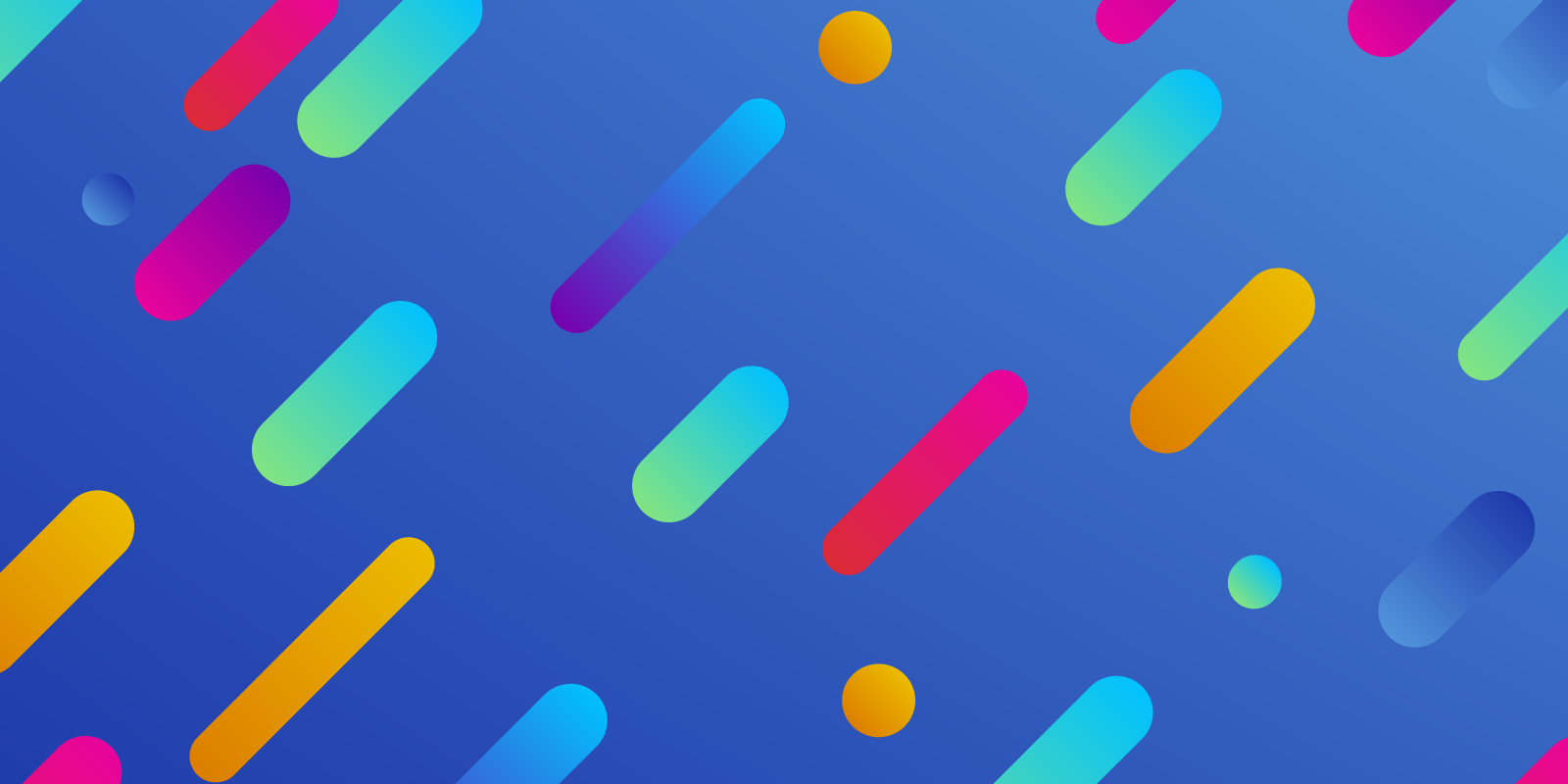













1 comment
Muito bom, o blog é sensacional, parabéns!